Aktualisiert January 2025 : Beenden Sie diese Fehlermeldungen und beschleunigen Sie Ihr Computersystem mit unserem Optimierungstool. Laden Sie es über diesen Link hier herunter.
- Laden Sie das Reparaturprogramm hier herunter und installieren Sie es.
- Lassen Sie es Ihren Computer scannen.
- Das Tool wird dann Ihren Computer reparieren.
Das Kontextmenü ist eine großartige zeitsparende Funktion. Die meisten modernen Betriebssysteme wie Windows verwenden Kontextmenüs, um einem Benutzer bequem verschiedene Optionen anzubieten, ohne dass er zusätzliche Symbole auf seinem Desktop anbringen und den Bildschirm unnötig überladen muss. Diese Funktionalität kann weiterhin erweitert werden, indem bestimmte weitere Befehle wie Copy Filename, Paste Filename, etc. hinzugefügt werden.
ExtraBits
ermöglicht es Ihnen, diese Aufgabe mit Leichtigkeit zu erfüllen
.
Hinzufügen von Befehlen zu Explorer
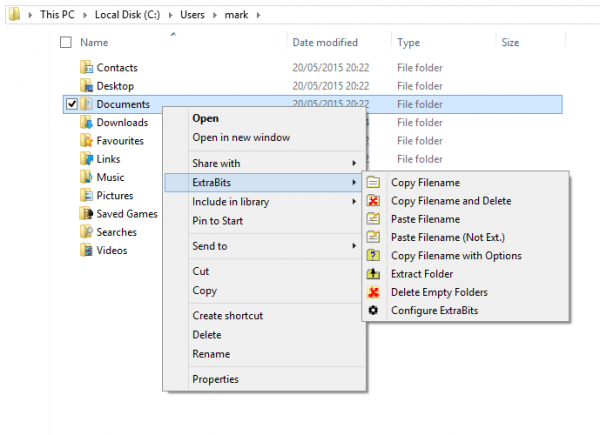
ExtraBits ist eine Erweiterung für den Windows Datei-Explorer, die einem Benutzer hilft, einige zusätzliche Befehle hinzuzufügen, um bestimmte allgemeine Aktionen bei der Verwaltung von Dateien und Ordnern auf Ihrem Computer durchzuführen
.
Wie in der Abbildung oben gezeigt, fügt die Anwendung dem Kontextmenü des Datei-Explorers ein Untermenü hinzu, das neue Befehle anzeigt, die zur Verwendung zur Verfügung stehen, wenn der Benutzer eine Rechtsklickoperation auf einen einzelnen Ordner ausführt
.
Die folgenden Befehle wurden hinzugefügt:
-
Dateinamen kopieren:
Ermöglicht das Kopieren des vollständigen Pfades in die Zwischenablage. Halten Sie einfach die Umschalttaste gedrückt, während Sie den Befehl zum Kopieren des vollständigen Pfades auswählen -
Dateinamen kopieren und löschen:
Ein nützlicher Befehl zum Ersetzen eines Dateinamens durch einen anderen. Die Aktion kann dann mit dem Befehl Dateiname einfügen in eine andere Datei fortgesetzt werden -
Dateiname einfügen:
Benennt eine Datei mit dem Text in der Zwischenablage um. -
Kopieren Sie Dateinamen mit Optionen:
Readily zeigt einen Dialog an, der eine mehrfache Kontrolle darüber bietet, wie der kopierte Text formatiert wird. Zusätzlich zu diesem Vorgang können Sie Voreinstellungen speichern, damit Sie schnell die Formate auswählen können, die Sie am häufigsten verwenden -
Mehrfache Umbenennung:
Sehr nützlicher Befehl zum Umbenennen mehrerer Dateien auf einmal -
Ordner extrahieren:
Entfernt einen Ordner, aber nicht seinen Inhalt. -
Leere Ordner löschen:
Führt automatisch die Aktion des Auffindens und Entfernens leerer Ordner aus
.
.
.
.
ExtraBits kostenloser Download
Wir empfehlen die Verwendung dieses Tools bei verschiedenen PC-Problemen.
Dieses Tool behebt häufige Computerfehler, schützt Sie vor Dateiverlust, Malware, Hardwareausfällen und optimiert Ihren PC für maximale Leistung. Beheben Sie PC-Probleme schnell und verhindern Sie, dass andere mit dieser Software arbeiten:
- Download dieses PC-Reparatur-Tool .
- Klicken Sie auf Scan starten, um Windows-Probleme zu finden, die PC-Probleme verursachen könnten.
- Klicken Sie auf Alle reparieren, um alle Probleme zu beheben.
Insgesamt können Sie sich ExtraBits als zusätzliches Kontextmenü mit einer Reihe von Optionen vorstellen, die Ihnen helfen, Zeit und Mühe zu sparen, die sonst oben im Programm in Form einer Symbolleiste oder eines Menüs erscheinen würden.
Sie können ExtraBits von der Homepage herunterladen
.
Werfen Sie auch einen Blick auf Context Menu Extender .
EMPFOHLEN: Klicken Sie hier, um Windows-Fehler zu beheben und die Systemleistung zu optimieren
